아직 윈도우10을 설치하지 않으신 분들에게 윈도우10 설치 USB 만들기부터 바이오스 진입하여 무료 설치는 물론 정품인증까지 한 번에 끝낼 수 있는 정보를 드리겠습니다. 오늘은 설치 USB 만들기에 대해서 알려 드리겠습니다.
저도 window7을 사용하고 있다가 각종 오류와 해킹의 위험에서 벗어나려고 과감하게 윈도우 10으로 설치하였습니다. 처음에는 설치 프로그램을 구입해야만 하는지 알았지만 무료 설치할 수 있는 방법이 있더라고요. 처음에 마이크로소프트 홈페이지에 들어가서 pc에 window10 프로그램 도구를 다운로드하여 설치를 시도해보았지만 시디키 입력 구간에서 막혀서 설치하기를 포기하였습니다. 정품 시디키를 구매해야 한다고 생각했기 때문이죠. 그러나 방법은 아래 내용과 같이 있었습니다.
정품 시디키를 입력하지 않아도 정품인증을 하지 않아도 사용 가능한게 윈도우 10인 것을 알았습니다. 이용제한은 있지만 사용하는 데는 불편함은 없다고 하더라고요. 시디키로 정품인증을 하지 않으면 바탕하면에 정품인증이 안되었다고 표시가 됩니다. 이것을 보고 그냥 지나 칠 수 없죠, 보기 싫으니까요. 그래서 정품 인증하는 방법까지 알아본 결과 방법이 있었습니다. 설치 및 인증방법은 별도로 포스팅하겠습니다.
윈도우10 무료 설치 USB 만들기
1) USB 백업하기
8기가 이상의 USB에 중요한 내용의 파일이 있는지 확인하고 백업을 해야 합니다. 기존의 USB 파일은 부팅 디스크를 만드는 도중 유실되기 때문에 꼭 필요한 자료는 따로 보관해야 합니다.
2) 윈도우 버전 확인하기
다양한 방법으로 윈도우 버전을 확인할 수 있습니다. 가장 간단한 방법은 바탕하면 내 PC 아이콘에 마우스 우클릭을 하면 메뉴 창이 나타납니다. 제일 아래 "속성"을 선택하면 장치 사양을 확인할 수 있습니다, 특히 시스템 종류에 32비트 운영체제인지 64비트 운영체제인지 확인을 하시기 바랍니다. 바탕화면에 내 PC아이콘이 없다면 아래 글을 참조하시기 바랍니다.
윈도우10 바탕화면 내PC(내컴퓨터) 아이콘 3초만에 생성하기
컴퓨터를 활용할 때 많이 사용하는 내 PC아이콘을 처음 윈도우10이나 기타 버전을 처음 설치하였을 경우에 바탕화면에서 찾을 수가 없습니다. 별도의 작업으로 바탕화면에 내 컴퓨터 아이콘을
top-of-tip.tistory.com
다른 경로로 컴퓨터 사양을 확인하실 분은 윈도우 시작 버튼을 클릭하여 톱니바퀴 모양의 설정을 클릭합니다. 시스템, 장치, 전화 등 아이콘이 보이실 거예요. 그러면 시스템을 클릭합니다. 왼쪽 제일 아래 "정보"클릭하면 사양을 알 수 있을 거예요.
3 ) Windows 10 설치를 위한 시스템 요구 사항 확인 사이트
대부분 컴퓨터에서 설치가 가능하지만 혹시 모를 사항에 대비하여 설치 전에 내 PC가 윈도우10 시스템 요구사항에 맞는지 확인하시기 바랍니다.
4) 마이크로 소프트 윈도우10 다운로드

이제 USB 준비하고 컴퓨터 시스템 정보를 알았다면 윈도우10 프로그램을 아래 공식 홈페이지에서 다운로드해야 합니다.
현재 정식버전이 아닌 분는 설치 미디어 즉, USB 드라이브, DVD 또는 ISO 파일을 만들어 설치해야 합니다.
https://www.microsoft.com/ko-kr/software-download/windows10
5)윈도우10 설치 프로그램 실행
위에서 다운로드한 설치 프로그램을 실행합니다.
- 몇 가지 항목을 준비 중이라는 메시지와 함께 조금만 기다리면 프로그램이 실행됩니다.
- 관련 통지 및 사용조건에 동의를 합니다.
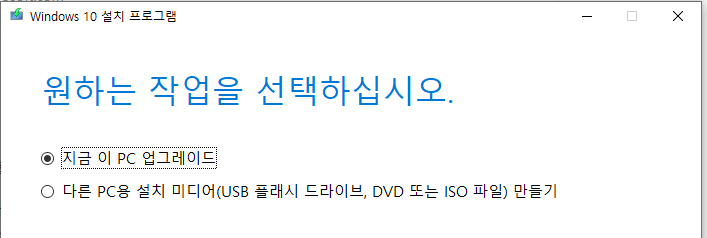
- 지금 이 PC 업그레이드-windows 10 설치 라이선스를 보유하고 있다면 바로 설치를 진행해도 무방합니다. 설치 시 시디키 입력하는 단계가 있기 때문에 없으신 분은 설치 진행이 안됩니다.
- 다른 PC용 설치 미디어 만들기-설치 라이선스(시디키)가 없으신 분은 이 항목을 선택해야 합니다. 설치 미디어 즉 윈도우10 설치 USB를 만드시는 분들도 이 항목을 선택해야 합니다. 선택 후 "다음"을 눌러줍니다.
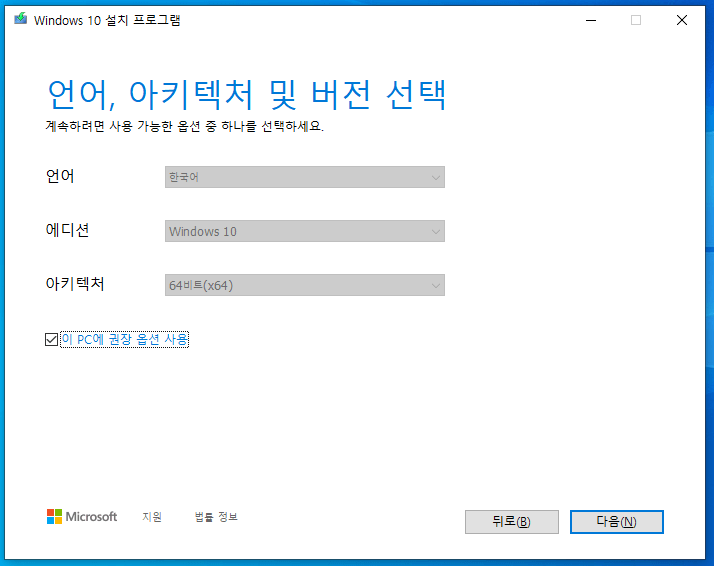
언어, 아키텍처, 버전을 선택하는 창입니다. 위 사진에 이 PC에 권장 옵션 사용이 선택되어 있다면 자동으로 한글, windows 10, 64비트가 선택이 됩니다. 만약 옵션을 변경하실 분은 체크를 풀면 선택 필터가 활성화됩니다. 다음을 클릭합니다.
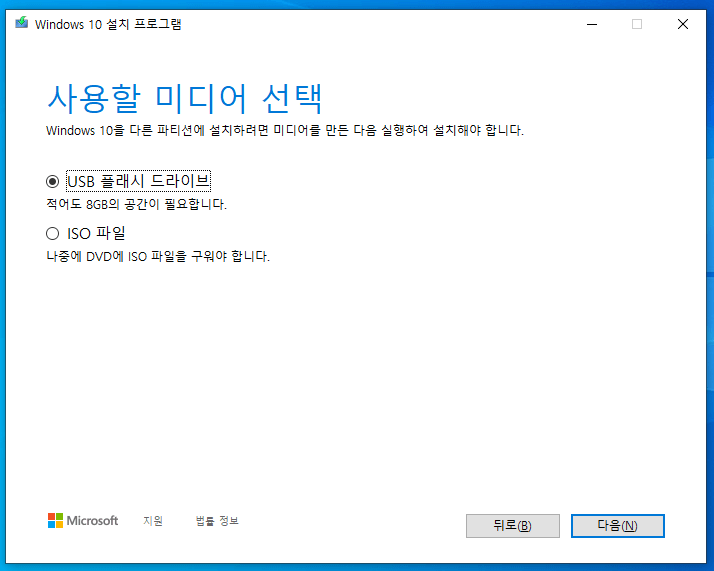
사용할 미디어를 선택하는 창입니다. 윈도우 10 설치 USB를 만들기 위해서는 첫 번째 항목을 선택하여야 합니다. USB는 최소 8GB는 되어야 하나. 만약 설치 DVD를 만들어 보관히실문은 두 번째 ISO 파일을 선택하면 됩니다.
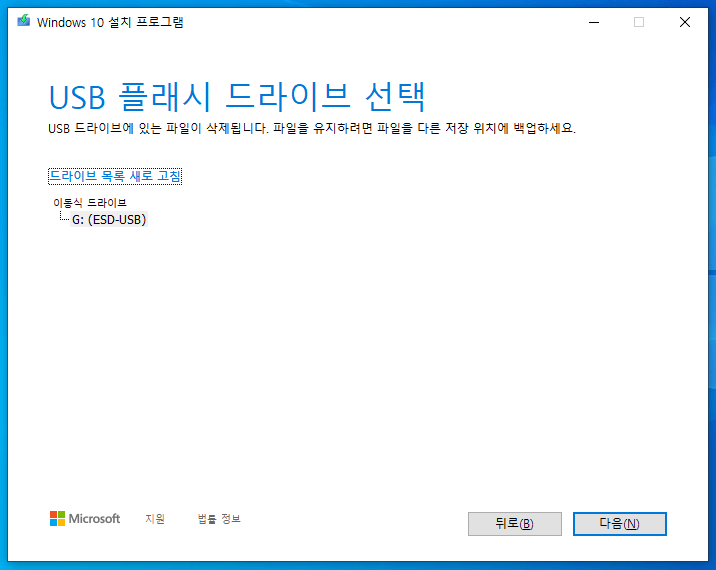
준비한 8기가 이상의 USB를 컴퓨터에 연결합니다. 설치가 진행되면 USB 드라이브에 있는 파일이 삭제가 되기 때문에 백업을 하셔야 합니다. 이동식 디스크에 USB가 설정되었다면 다음을 클릭합니다.
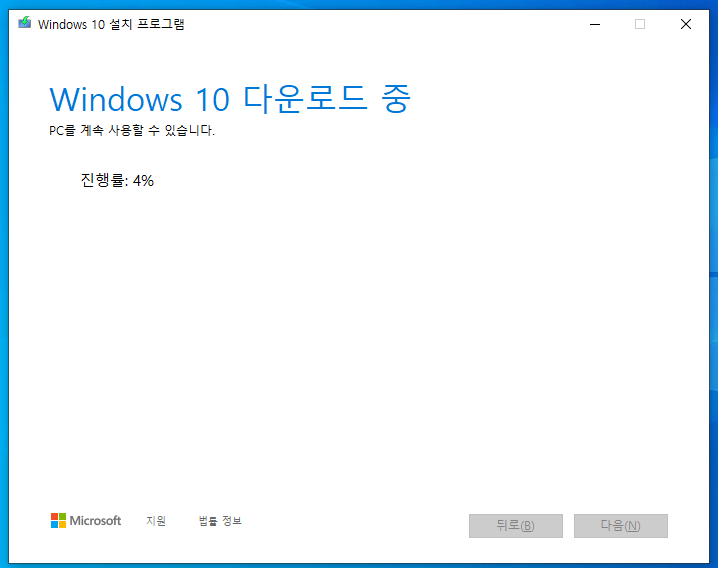
windows 10 다운로드 중이라는 메세시가 뜨고 진행률을 보여줍니다. 컴퓨터 사양에 따라 다운로드 시간이 달라집니다. 진행이 완료되면 "USB 플래시 드라이브가 준비되었습니다."문구가 나옵니다. 그럼 마침을 눌러주면 완료됩니다.
▣마치며-윈도우11출시 및 최소 요구 사항
오늘은 위도우10 무료 설치 USB 만들기에 대해서 알아보았습니다. 그리고 올해 말에 윈도우11이 정식 출시될 예정입니다. 설치 요구 사양이 현재 보다 많이 까다로워졌습니다. 윈도우 보안을 한층 강화할 목적인 것 같습니다. 모든 보안 프로그램을 실행하는데 필요한 최소 요구에 미치지 않다면 성능이 현저히 줄어들기 때문입니다. 내 컴퓨터에 윈도우11이 설치되는지 확인하는 방법은 아래 글을 참조하시면 됩니다. 이만 줄입니다.
윈도우11 설치 최소 요구사양 내 컴퓨터 쉽게 확인하기
윈도우 11 출시에 대한 반응이 뜨겁습니다. 지난 6월 마이크로 소프트에서는 차세대 윈도우 Windows11을 공식적으로 공개하였습니다. 많은 사람들이 윈도우11이 어떻게 달려졌고 어떻게 설치하는지
top-of-tip.tistory.com






